이전에 간단하게 재료관리와 레시피 관련 데이터베이스를 만들어 보았습니다.
이번에는 요리법을 위해 구성되는 재료를 연결해 보겠습니다.
2024.01.01 - [노션] - [노션 템플릿] 노션으로 레시피, 식단표 만들기(1)
[노션 템플릿] 노션으로 레시피, 식단표 만들기(1)
노션으로 심플한 구조의 식단표 템플릿을 만들어 보겠습니다. 먼저 템플릿을 만들기 위해서는 최종 모습을 그리고 데이터베이스를 설계 및 구조화 하는 것이 중요합니다. 먼저 식단표에 어
codesign310.tistory.com
각각의 데이터베이스를 연결하기 위해 사용하는 기능이 Relation(관계형) 기능입니다.
말그대로 서로의 테이블을 관계를 맺고 서로간에 데이터를 불러온다고 보시면 됩니다. 먼저 레시피 테이블에서 재료를 불러올게요.
+ Add a property > Relation 클릭 > 연결 테이블 선택
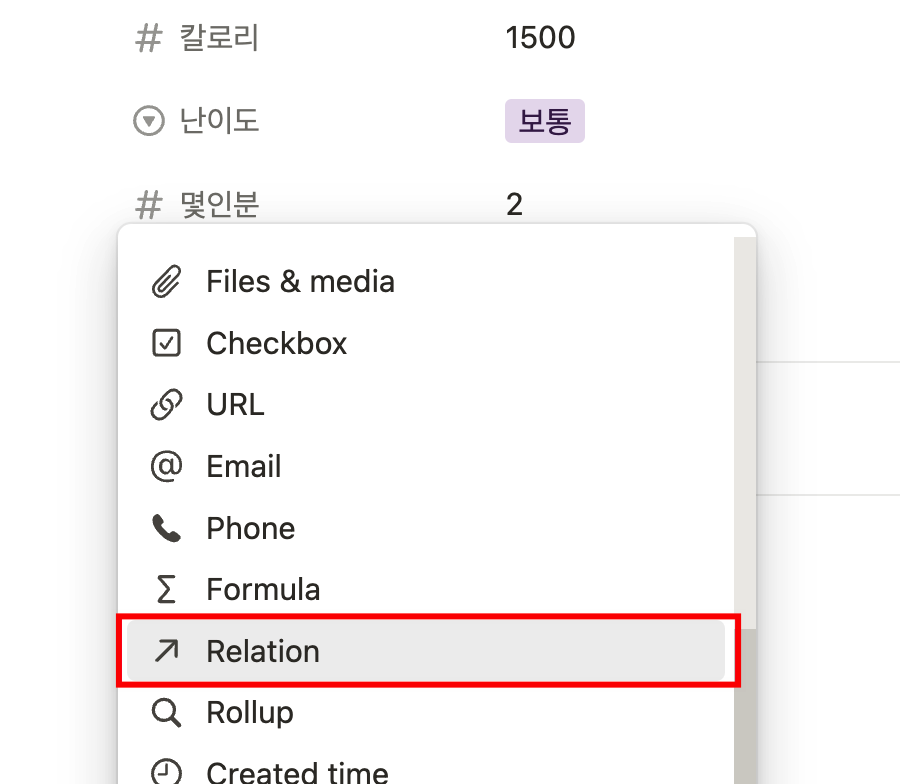
연결할 데이터베이스를 선택해 줍니다. 검색기능을 지원하고 다른 페이지에 있어도 불러 올 수 있어요.
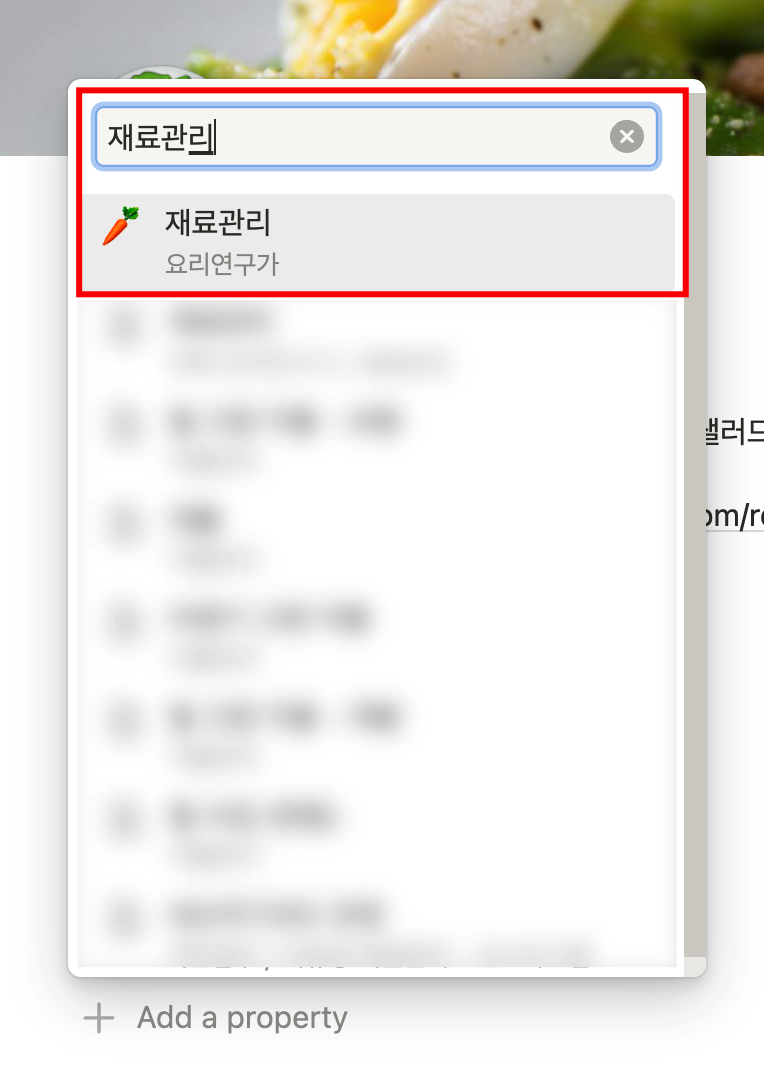
선택 후 Add relation 클릭 완료
- Related to : 현재 연결된 데이터베이스
- Limit : 노출해줄 데이터의 양
- Show on {재료관리} : 연결된 {재료관리} 데이터베이스와 서로간에 연결여부
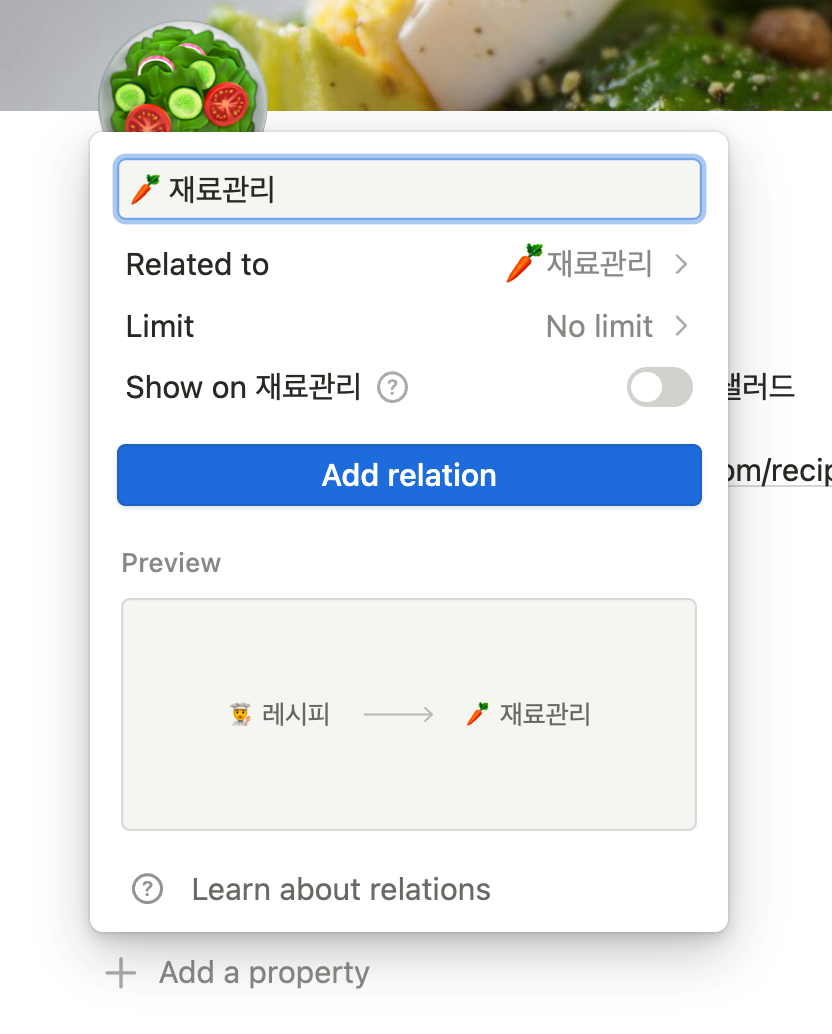
Show on 토글을 ON 할 경우에는 재료관리 테이블에도 레시피 컬럼이 추가되며, 서로간에 상호 연결되었음을 의미합니다.
이때는 재료관리 테이블에 들어가서도 레시피 값을 불러와서 설정할 수 있습니다. (상호간에 연결)
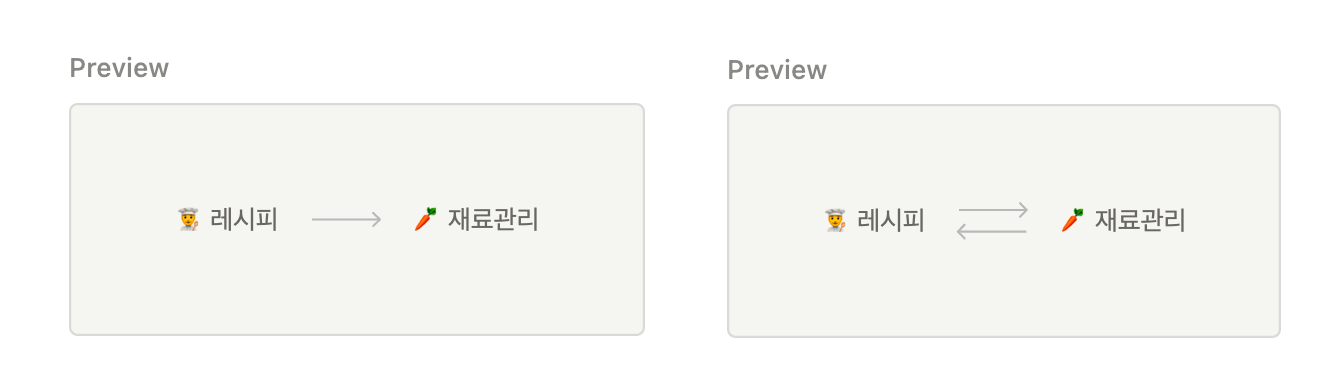
이제 관계형을 추가했다면 선택한 레시피에 필요한 재료들을 + 버튼을 눌러 추가하면 됩니다.
그리고 재료관리에 없는 재료라면 관계형이기 때문에 곧바로 추가가 가능하니 쉽게 관리가 가능합니다.
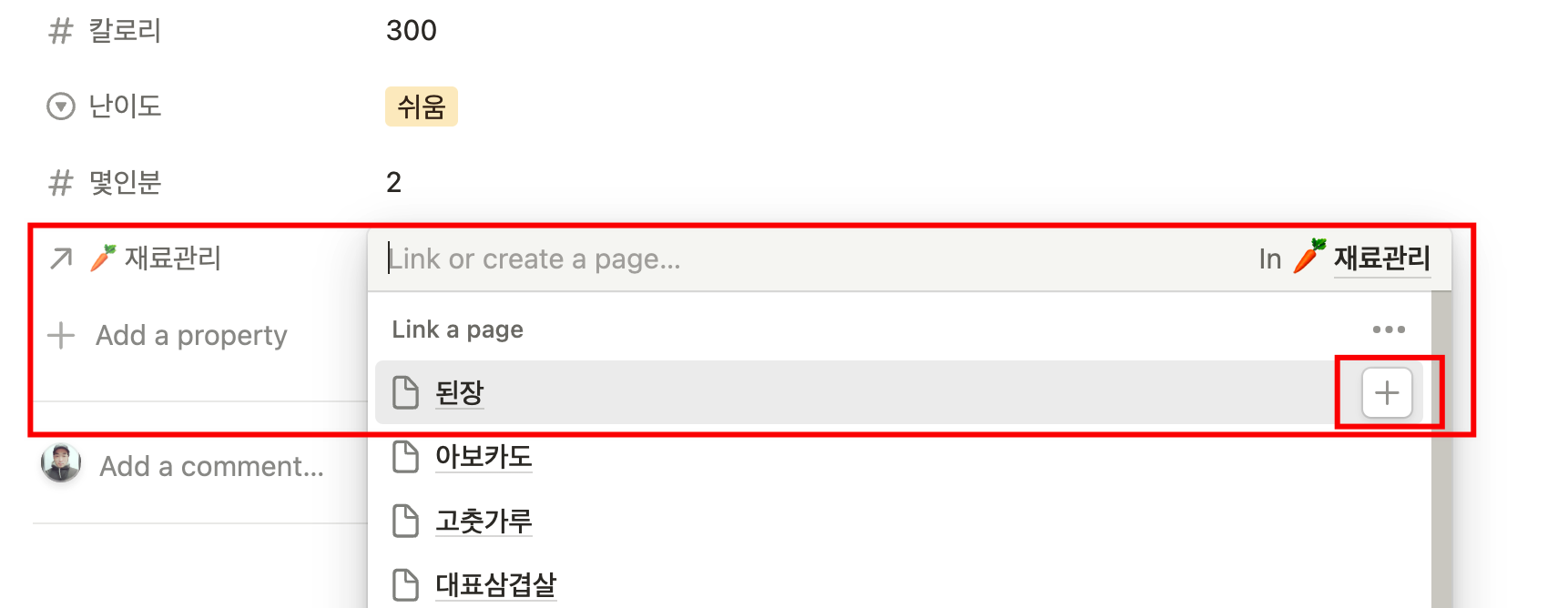
이제 해당 조리법에 재료를 모두 추가했으면 갤러리뷰 에서 재료도 함께 보여주도록 하죠.
뷰페이지에서 Properties 선택 > 재료관리 선택 하면 리스트에서 재료로 간편하게 확인 할 수 있습니다.
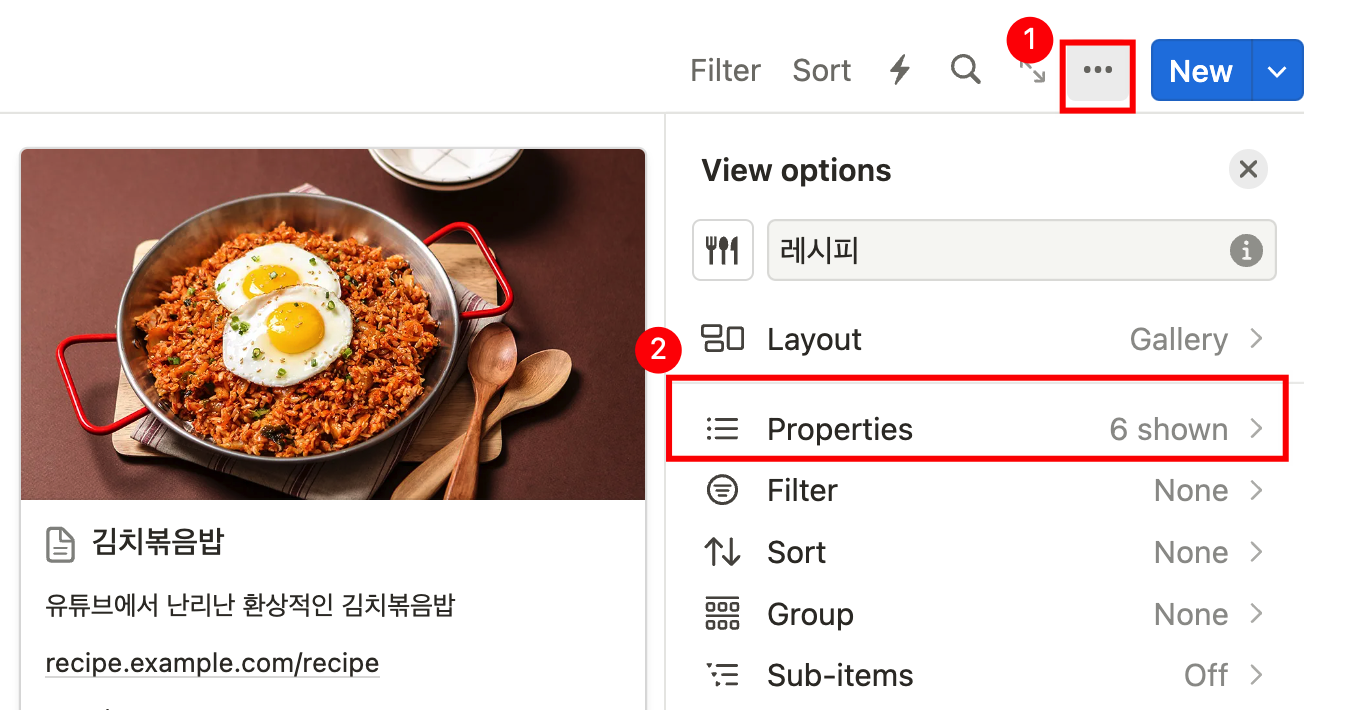
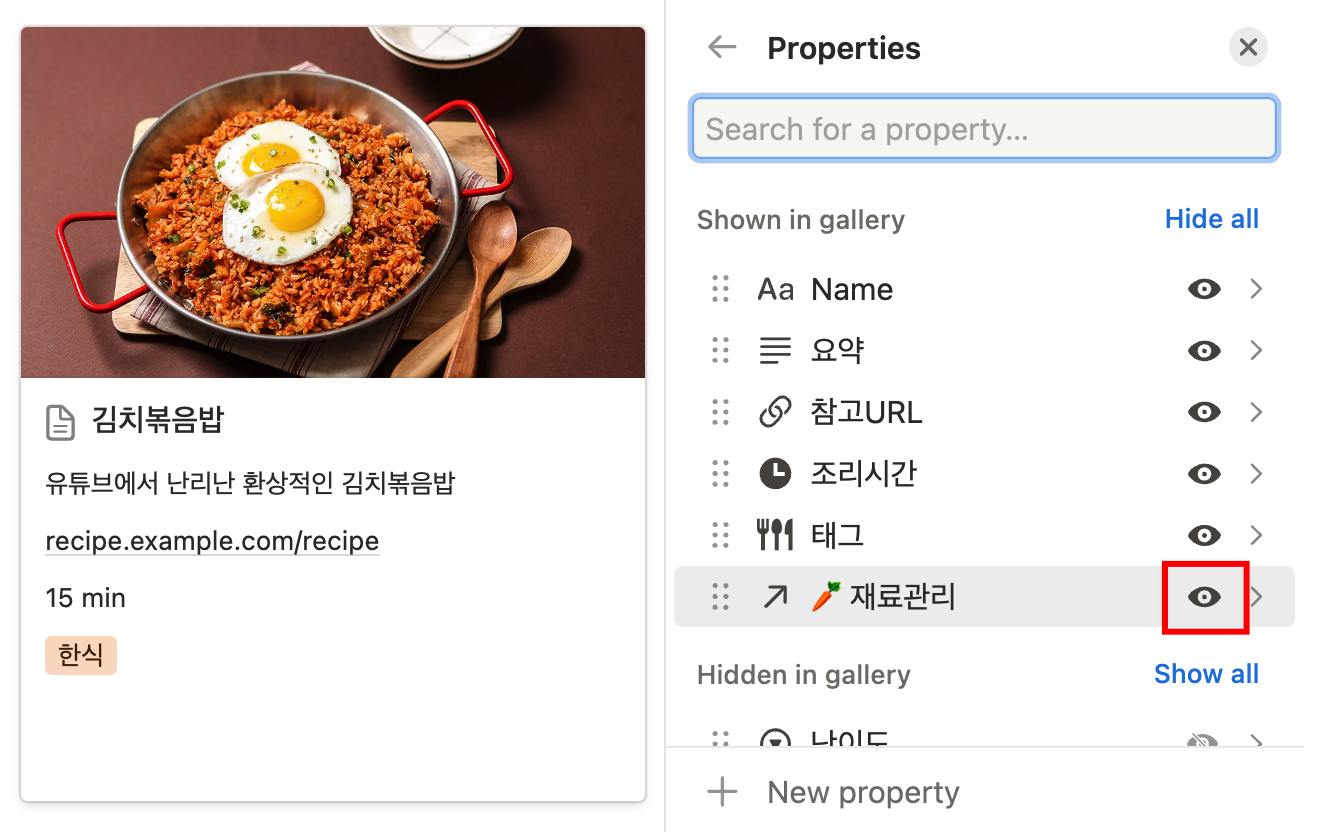
자 끝입니다. 이제 아래와 같이 갤러리뷰 에서도 재료를 확인 할 수 있습니다.
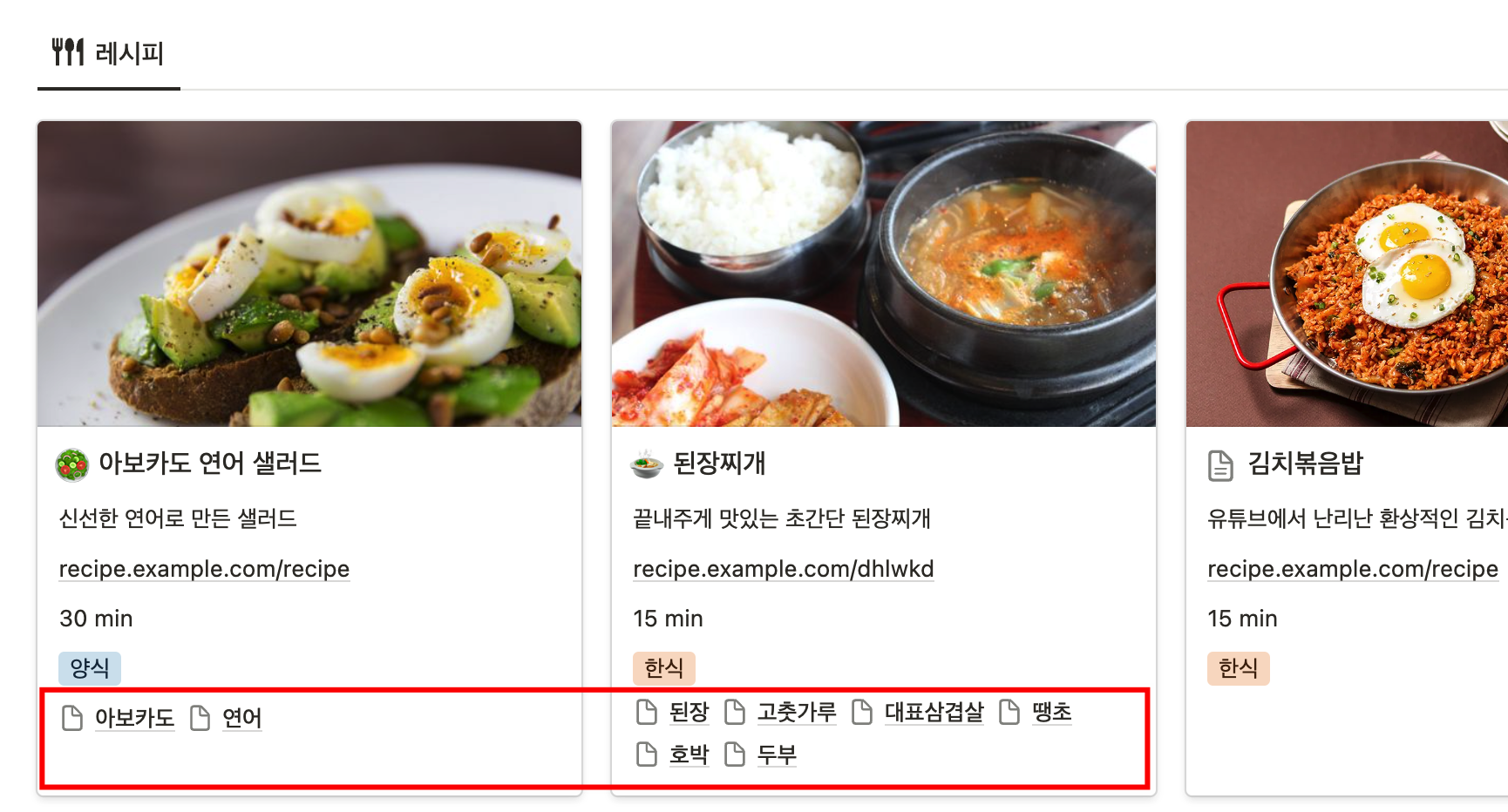
다음 시간에는 관계형과의 짝으로 이루어진 롤업 기능을 알아보면서 식단표를 만들어 보겠습니다.
-- End of Document
'노션 > 노션 템플릿 만들기' 카테고리의 다른 글
| [노션 템플릿] 노션으로 레시피, 식단표 만들기(1) (2) | 2024.01.01 |
|---|
